Vous savez sans doute par expérience que les PC peuvent perdre en performances avec le temps, semblant parfois devenir moins fiables et plus instables. Avant d’envisager l’achat d’un nouvel appareil, il existe des outils qui vous permettent d’optimiser et de surveiller les performances de votre PC rapidement et facilement. Lisez la suite pour en savoir plus.
Qu’est-ce qu’un test de contrainte du processeur ?
Avant d’expliquer ce qu’est un test de contrainte du processeur, vous devez d’abord savoir ce qu’est un processeur. Le processeur, ou CPU pour Central Processing Unit (unité centrale de traitement), est l’unité principale de traitement d’un ordinateur. Le CPU est considéré comme le circuit intégré central et le plus important d’un ordinateur, car il est responsable de l’interprétation de la plupart de ses instructions.
En d’autres termes, les CPU effectuent des opérations essentielles et distribuent des instructions aux autres composants de l’ordinateur mais ce ne sont pas les seuls processeurs d’un ordinateur. Le GPU (unité de traitement graphique ou carte graphique) et le disque dur lui-même sont des exemples de processeurs qui fonctionnent indépendamment l’un de l’autre dans un ordinateur.
Les processeurs, tels que ceux d’Intel et d’AMD, se trouvent dans les PC, les smartphones, les tablettes et les appareils d’IoT (Internet des Objets) tels que les caméras de surveillance. D’une manière générale, ils optimisent les performances de votre PC, réduisent sa consommation d’énergie et garantissent qu’il est capable d’effectuer plusieurs tâches à la fois.
Tester le matériel de votre PC à l’aide d’un test de contrainte du processeur
Lors d’un test de contrainte du processeur, également connu sous le nom d’analyse comparative du processeur, un ordinateur est laissé en marche pendant un certain temps à une vitesse et une utilisation maximales afin de tester la stabilité des processeurs et d’identifier les problèmes liés à la surchauffe, aux systèmes instables et aux mauvaises performances.
Il existe plusieurs fournisseurs de logiciels de contrainte qui, à l’aide de diverses méthodes, font fonctionner le processeur de votre ordinateur à 100 % pendant une heure ou plus, tout en analysant les performances réelles des processeurs matériel, mais nous y reviendrons dans un instant.
Pourquoi un test de contrainte du processeur est-il important ?
L’analyse comparative de votre PC est une bonne idée pour plusieurs raisons.
- Nouveau PC : Si vous venez de vous offrir un nouveau PC ou un nouvel ordinateur portable, un test de contrainte peut vous aider à vérifier les performances annoncées. C’est une bonne chose pour les ordinateurs portables ultrafins, car ils manquent souvent de ventilation et peuvent chauffer trop rapidement en cas de charge élevée.
- PC assemblé par vous-même : Si vous avez assemblé vous-même un nouveau PC, un test de contrainte du processeur peut vous montrer si tous les composants que vous avez choisis fonctionnent parfaitement ensemble.
- PC plus anciens : Si votre PC a été utilisé pendant un certain temps, vous pouvez remarquer une baisse des performances. Avant de réfléchir à la manière de lui redonner vie, vous devez d’abord effectuer un test de contrainte pour voir si une utilisation élevée et donc une température élevée sont en cause. Il est également conseillé de défragmenter votre disque dur de temps en temps.
- Overclocking : Les joueurs en ligne passionnés veulent évidemment tirer le maximum de performances de leur PC, et beaucoup d’entre eux optent pour l’overclocking, c’est pourquoi vous devriez également effectuer des tests de contrainte dans ces cas-là.
Que votre PC soit neuf ou ancien, il est recommandé d’intégrer à votre routine l’entretien et le nettoyage de votre ordinateur afin de surveiller et éventuellement d’améliorer ses performances.
Heureusement, des outils d’optimisation sont disponibles pour Windows à cette fin. Par exemple, Avira System Speedup pour Windows est un logiciel gratuit qui peut vous aider à nettoyer votre système, votre mémoire vive et votre navigateur sur votre PC Windows, en lui donnant un coup de pouce et en améliorant ses performances.
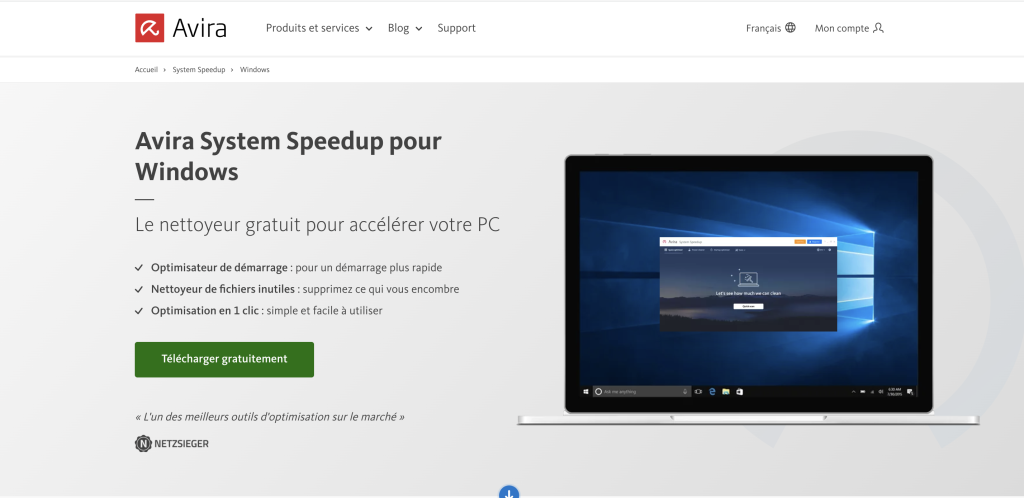
L’analyse comparative du processeur est-elle sûre ?
Les tests de contrainte du processeur sont généralement sûrs, à condition d’être effectués correctement.
Bien que ces tests impliquent de soumettre votre processeur à une charge élevée et de l’amener à sa température maximale, dès qu’une limite critique est atteinte, votre ordinateur s’éteint généralement automatiquement pour éviter tout dommage.
Cependant, il ne faut pas aller trop loin. Si votre ordinateur atteint trop souvent ses limites d’utilisation, et des températures élevées, le système est soumis à des contraintes importantes, ce qui réduit sa durée de vie. C’est pourquoi les experts recommandent d’effectuer des tests de contrainte du processeur dès l’achat de l’appareil, puis une fois par an au maximum.
Aperçu des différents types de tests de contrainte
Comme leur nom l’indique, les tests de contrainte consistent toujours à amener les ordinateurs, les serveurs ou les réseaux à leurs limites en termes de charge. L’approche de ces tests est très précise afin d’exposer les faiblesses et les vulnérabilités.
Les crash-tests régulièrement menés par la Banque centrale européenne (BCE) sont un exemple bien connu des tests auxquels les banques sont soumises à maintes reprises. Toutefois, outre les tests de contrainte du processeur, il existe d’autres tests permettant de vérifier la sécurité et la réactivité des systèmes informatiques et des ressources individuelles. Par exemple :
- Un test de contrainte du GPU (processeur graphique) pour établir la charge que la carte graphique peut supporter.
- Un test de contrainte de la mémoire vive (RAM) pour vérifier sa stabilité et ses performances. La mémoire vive agit comme une sorte de mémoire à court terme pour votre ordinateur, vous permettant d’accéder aux données sauvegardées plus rapidement que les données sur un disque dur, un disque SSD ou un autre support de stockage permanent.
- Lors d’un test de contrainte du disque dur, le nombre de requêtes de lecture et d’écriture envoyées à l’appareil est augmenté afin de vérifier sa vitesse, sa stabilité et ses performances lorsqu’une charge élevée est soumise.
- Un test de contrainte du réseau consiste à vérifier la capacité à transférer de grandes quantités de données.
- Un test de contrainte logiciel vérifie la stabilité et la performance des programmes logiciels.
- Il existe également des tests de contrainte pour la consommation d’énergie.
Les experts en informatique se concentrent sur certains facteurs de contrainte lorsqu’ils effectuent ces tests, comme en submergeant un serveur avec des e-mails inutiles. Dans d’autres cas, ils veulent savoir comment un serveur Web réagit lorsque plusieurs demandes d’accès simultanées à un même site Web sont lancées. Ils peuvent également tenter d’infecter délibérément les systèmes informatiques ou de réseau avec des virus, des chevaux de Troie, des spywares ou d’autres malwares.
Quel est le meilleur test de contrainte pour le processeur ?
La plupart des outils de test de contrainte du processeur comprennent une surveillance de la température et fournissent des résultats relativement bons. Pour vous montrer ce dont certains outils sont capables, nous avons testé CPU-Z, Prime95, AIDA64 et IntelBurnTest .
CPU-Z
CPU-Z est un outil gratuit pour Windows uniquement. Il vous fournit des informations complètes sur le processeur, le cache, la carte mère ou la mémoire vive de votre ordinateur. Cet outil, facile à utiliser, vous fournit de nombreux détails sur votre appareil dans des onglets clairement organisés et triés par catégorie.
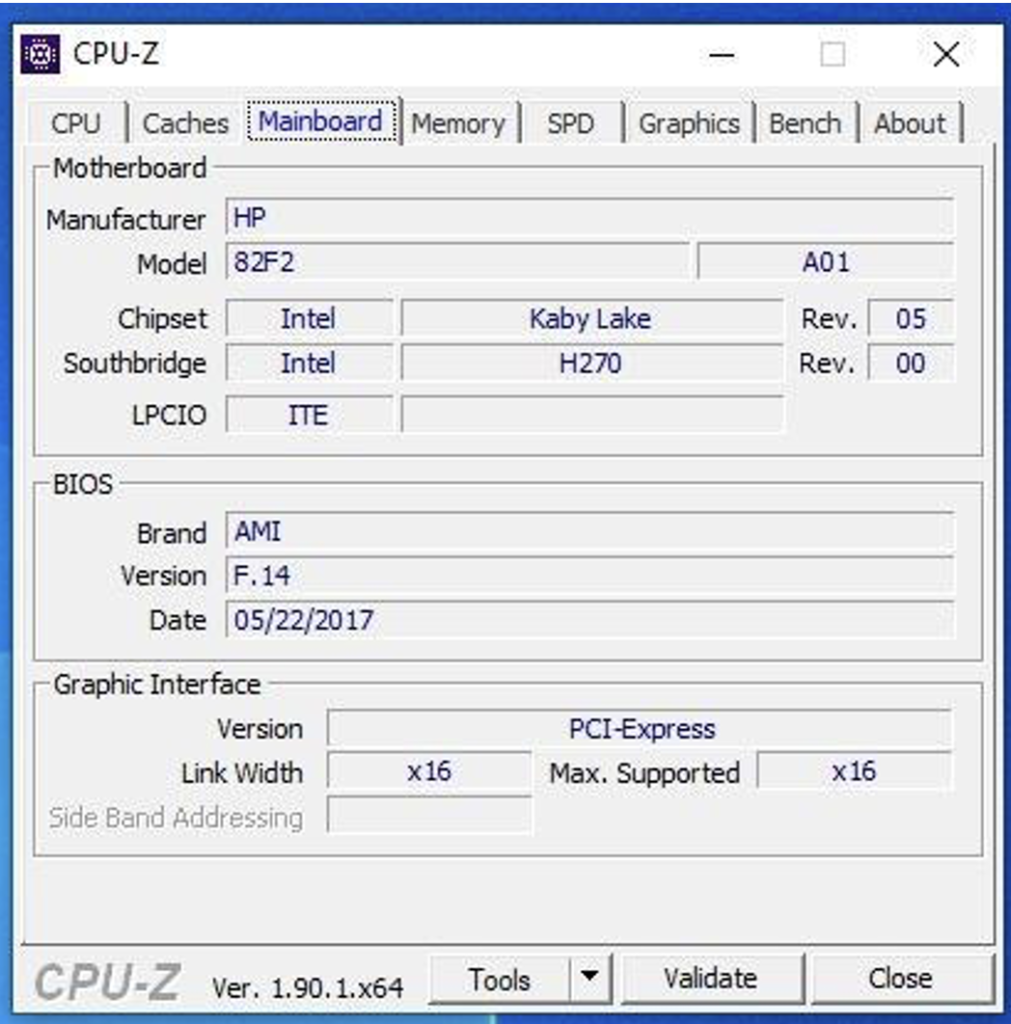
Prime95
Prime95 est un autre programme que vous pouvez utiliser pour vérifier l’ensemble du système de votre ordinateur, y compris la carte mère, le processeur et la mémoire vive. Si vous en demandez trop à votre PC, Prime95 envoie généralement un message d’erreur sans que Windows ou un autre programme ne soit endommagé.
Si vous souhaitez uniquement utiliser Prime95 pour tester votre processeur, le paramètre Small FFTs est parfait à cette fin et ne teste pas la mémoire vive. En revanche, In-place large FFTs teste également la mémoire vive, et le mode Blend permet de soumettre chaque composant de votre ordinateur à un test de contrainte, ce qui met la mémoire vive à rude épreuve.

AIDA64
AIDA64 n’est peut-être pas gratuit, mais le fournisseur offre une période d’essai de 30 jours pour cet outil de vérification et d’analyse comparative qui a fait ses preuves et qui est disponible depuis plus de 25 ans. AIDA64 ne se contente pas d’offrir un simple test de stabilité, mais affiche également certaines données sur votre PC en temps réel.

IntelBurnTest
IntelBurnTest est la même application de test de contrainte qu’Intel utilise pour tester ses propres produits avant leur lancement.
Cependant, cet outil amène le processeur à ses limites de contrainte de manière beaucoup plus agressive et rapide que Prime95 par exemple, ce qui peut entraîner une surchauffe de l’ordinateur par rapport aux autres tests de contrainte du processeur. IntelBurnTest est également facile à utiliser et peut afficher les résultats en temps réel. Cependant, cet outil convient mieux à ceux qui sont plus habiles en informatique.

Comment fonctionne un test de contrainte du processeur ?
Comme dans de nombreux domaines de la vie, la préparation est la clé. Pour être bien préparé à un test de contrainte du processeur, il faut d’abord configurer l’ordinateur, car les applications en arrière-plan peuvent fausser les résultats si l’environnement n’est pas contrôlé.
Comment préparer votre PC à un test de contrainte
- Tout d’abord, fermez tous les programmes que vous n’utilisez pas et qui ne sont pas essentiels au fonctionnement de votre PC.
- Deuxièmement, vous devez mettre fin à tous les processus non critiques. Pour ce faire, ouvrez le Gestionnaire des tâches (en utilisant la combinaison de touches Ctrl, Alt et Suppr), cliquez sur Processus, puis mettez fin à tous les processus non critiques.
- Nettoyez votre ordinateur et supprimez tous les fichiers et les données inutiles, les erreurs de registre et autres données qui prennent de l’espace. Pour ce faire, utilisez Avira System Speedup pour Windows, que nous avons mentionné auparavant.
- Vérifiez la température de votre processeur afin d’avoir un point de repère pour plus tard. Vous pouvez utiliser un outil comme Core Temp à cette fin, qui est facile à utiliser. Surveillez la température pendant que vous effectuez le test (elle ne doit pas dépasser 90°C).
Exécuter un test de contrainte de processeur
La plupart des tests de contrainte de processeur fonctionnent de la même manière, c’est donc à vous de choisir l’outil qui vous convient le mieux. Les tests comportent généralement les étapes suivantes :
- Installez le logiciel de test de contrainte du processeur sur votre ordinateur.
- Ouvrez le logiciel de test de contrainte et choisissez les paramètres que vous souhaitez tester. Dans la plupart des cas, vous pourrez choisir entre différents types de tests, tels que Small FFTs ou Blend.
- Cliquez sur Démarrer ou Exécuter pour lancer le test. Le processeur sera ensuite soumis à une charge importante pour tester ses performances.
- Surveillez la température de votre processeur. La température du processeur augmentera fortement pendant le test de contrainte, surveillez-la pour éviter d’endommager le processeur.
- Une fois le test de contrainte du processeur terminé, vous devez vérifier la température du processeur et d’autres données importantes. Si tout fonctionne, vous pouvez terminer le test.
Conseils pour la réalisation d’un test de contrainte
- Installez une version du test de contrainte du processeur qui correspond à votre système d’exploitation. Dans la plupart des cas, il s’agit de Windows 64 bits.
- Avant de lancer le test de contrainte du processeur, fermez tous les autres programmes en cours d’exécution afin que d’autres processus n’interfèrent pas avec le test de contrainte.
- Il est important de nettoyer votre PC avant d’effectuer un test de contrainte du processeur, par exemple à l’aide d’Avira System Speedup pour Windows.
- Un test de contrainte du processeur peut mettre votre ordinateur à rude épreuve et faire grimper sa température en flèche. Cela signifie qu’il est essentiel de surveiller de près les températures de votre processeur pour s’assurer qu’elles ne sont pas trop élevées.
- Un test de contrainte du processeur consomme beaucoup d’énergie. Branchez donc votre ordinateur sur le secteur.
- Pour obtenir une image claire des performances des cœurs de votre processeur, exécutez le test de contrainte pendant au moins 30 minutes.
- Une fois le test de contrainte terminé, vérifiez les résultats pour vous assurer que votre processeur fonctionne comme prévu. Comparez les résultats à ceux d’autres systèmes ou aux spécifications techniques de votre processeur pour vous faire une idée précise de ses performances réelles.












